Perbaiki Kartu Grafis Tidak Terdeteksi di Windows 10
Diterbitkan: 2021-06-30
Unit Pemrosesan GPU atau Grafik seperti NVIDIA & AMD menangani output yang ditampilkan di layar komputer. Terkadang, Anda mungkin menemukan kartu grafis yang tidak menyala karena sistem Anda tidak dapat mendeteksinya. Apakah Anda mencari metode untuk memperbaiki masalah Kartu grafis tidak terdeteksi ketika Anda memiliki GPU eksternal? Tidak perlu mencari lagi karena semua yang perlu Anda ketahui untuk memperbaiki masalah ini tersedia di sini.

Isi
- Perbaiki Kartu Grafis Tidak Terdeteksi di Windows 10
- Alasan di balik Kartu grafis tidak terdeteksi di Startup
- Metode 1: Periksa Slot Kartu Grafis
- Metode 2: Instal Ulang Driver Grafik
- Metode 3: Atur Kartu Grafis ke Mode Default
- Metode 4: Tampilkan Perangkat Tersembunyi
- Metode 5: Kembalikan BIOS ke default
- Metode 6: Perbarui BIOS
- Metode 7: Aktifkan GPU Diskrit di BIOS
- Metode 8: Gunakan Command Prompt
- Metode 9: Hapus Instalasi Pembaruan Windows
Perbaiki Kartu Grafis Tidak Terdeteksi di Windows 10
Alasan di balik Kartu grafis tidak terdeteksi di Startup
Ada berbagai alasan yang dapat menyebabkan kartu grafis tidak terdeteksi atau kartu grafis tidak menyala, yaitu:
- Driver yang salah
- Pengaturan BIOS salah
- Masalah perangkat keras
- Masalah slot GPU
- Kartu grafis rusak
- Masalah catu daya
Lanjutkan membaca untuk mempelajari tentang berbagai metode yang dapat membantu memperbaiki masalah Kartu grafis tidak terdeteksi.
Metode 1: Periksa Slot Kartu Grafis
Pertama & terpenting, Anda perlu memastikan bahwa slot kartu grafis pada motherboard komputer berfungsi dengan baik. Untuk memperbaiki masalah kartu grafis tidak menyala, periksa dulu slot kartu grafis Anda:
1. Buka panel samping PC dengan hati-hati. Sekarang, periksa motherboard dan slot kartu grafis.
2. Hidupkan dan matikan kartu Grafis dan periksa apakah kipas menyala, jika tidak maka slot kartu Grafis mungkin rusak. Matikan komputer dan masukkan kartu Grafis ke slot lain. Sekarang, hidupkan lagi untuk melihat apakah itu berfungsi.
Jika Anda tidak menghadapi masalah apa pun dengan slot kartu Grafis, coba metode pemecahan masalah berikut.
Metode 2: Instal Ulang Driver Grafik
Jika kartu Grafis dan drivernya tidak kompatibel, maka kartu Grafis tidak akan terdeteksi oleh komputer. Ikuti langkah-langkah ini untuk menghapus dan menginstal ulang driver kartu grafis:
1. Cari Tambah atau Hapus Program di bilah pencarian dan kemudian klik di atasnya.
2. Temukan perangkat lunak kartu Grafis , dan klik di atasnya. Sekarang klik Uninstall seperti yang digambarkan di bawah ini. Dalam contoh ini, kami telah melakukan untuk perangkat lunak AMD.
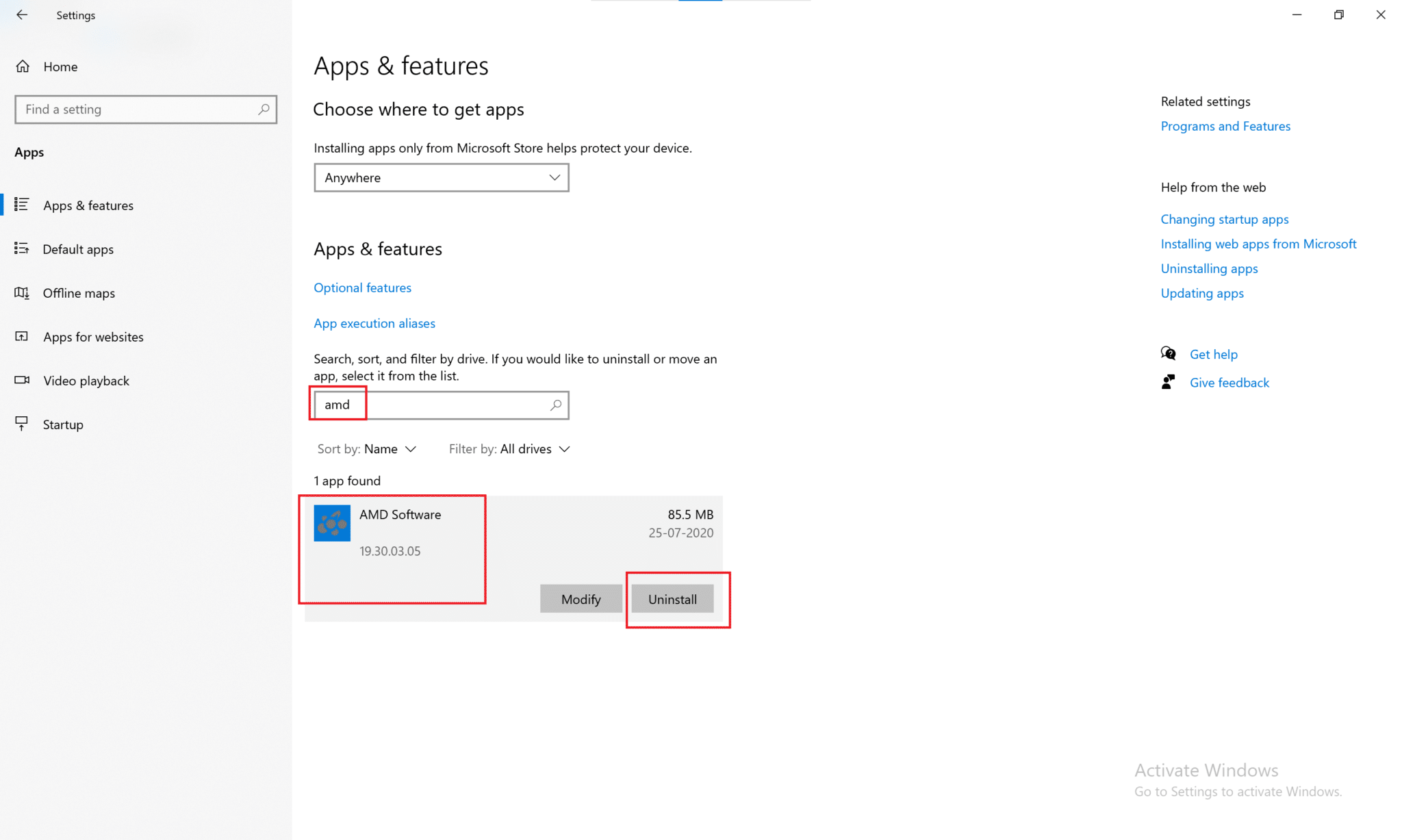
3. Jika Anda menggunakan kartu Grafis NVIDIA, cari Panel Kontrol NVIDIA di jendela Tambah atau Hapus program . Klik di atasnya dan kemudian pilih Uninstall .
4. Setelah penghapusan instalasi selesai, dan masih akan ada beberapa file yang tersisa di registri sistem. Untuk menghapus ini, unduh utilitas pembersihan seperti Display Drivers Uninstaller.
5. Tekan dan tahan tombol Shift, dan klik tombol Restart yang tersedia di menu Power.
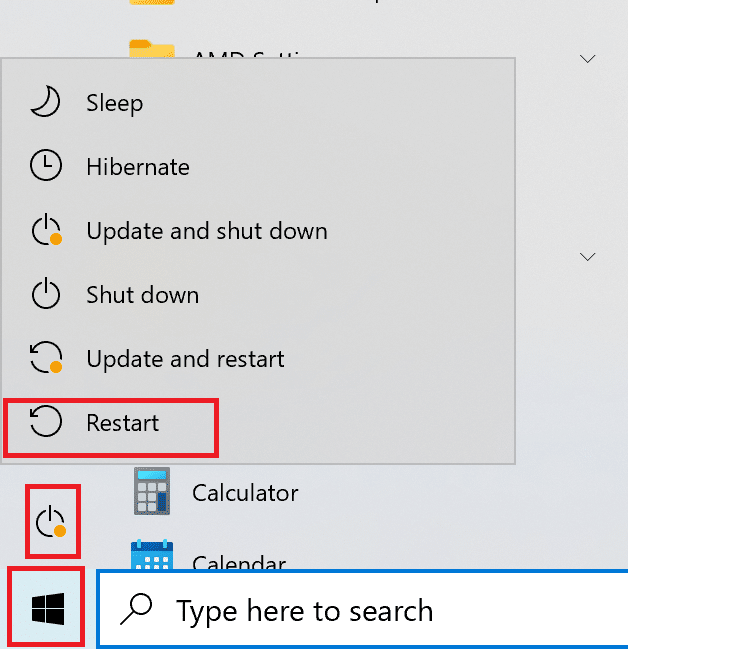
6. Layar pemecahan masalah Windows akan terbuka. Di sini, navigasikan ke Pengaturan Lanjut > Pengaturan Startup > Mulai Ulang .
7. Tekan tombol angka 4 untuk mem-boot sistem dalam Safe Mode .
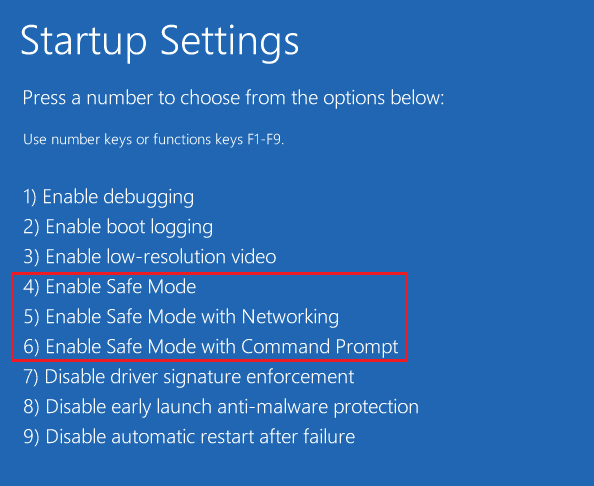
8. Selanjutnya, buka folder unduhan tempat Anda mengunduh utilitas pembersihan Nvidia atau AMD, dan buka.
9. Pilih driver kartu grafis yang ingin Anda bersihkan, lalu klik Clean and Restart .
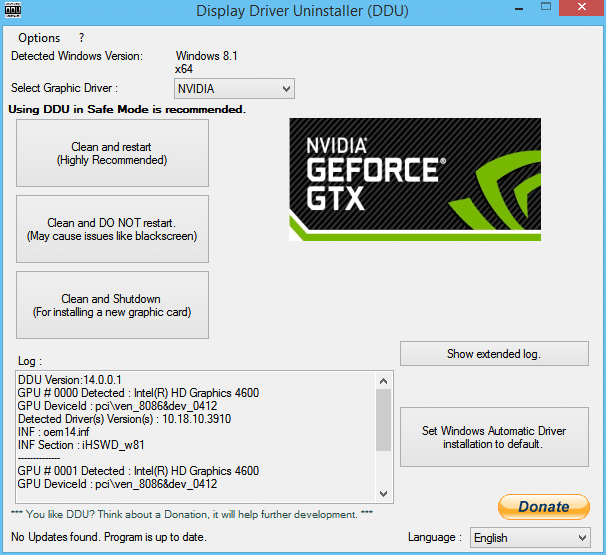
10. Selanjutnya, kunjungi situs web (Nvidia) produsen kartu grafis dan instal driver kartu grafis terbaru untuk kartu grafis Anda.
Ini harus memperbaiki kartu grafis bukan masalah yang terdeteksi. Jika tidak, coba salah satu solusi berikut.
Baca Juga: Perbaiki Aplikasi telah diblokir dari mengakses perangkat keras Grafik
Metode 3: Atur Kartu Grafis ke Mode Default
Untuk memperbaiki kartu Grafis yang tidak terdeteksi pada masalah Windows 10, ikuti langkah-langkah ini untuk mengatur kartu Grafis NVIDIA ke mode default:
Untuk kartu Grafis NVIDIA:
1. Klik kanan pada desktop, lalu klik pada Panel Kontrol NVIDIA .
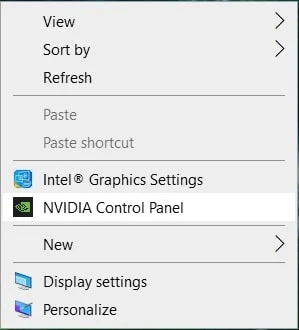
2. Selanjutnya, klik Pengaturan 3D . Dari panel kiri, pilih Kelola setelan 3D .
3. Klik pada tab Pengaturan Program . Di sini, klik “Select a program to customize” lalu pilih program yang ingin Anda gunakan kartu Grafiknya dari menu drop-down.
4. Selanjutnya, buka Pilih prosesor grafis yang disukai untuk program ini dan pilih Prosesor NVIDIA berkinerja tinggi dari menu tarik-turun.
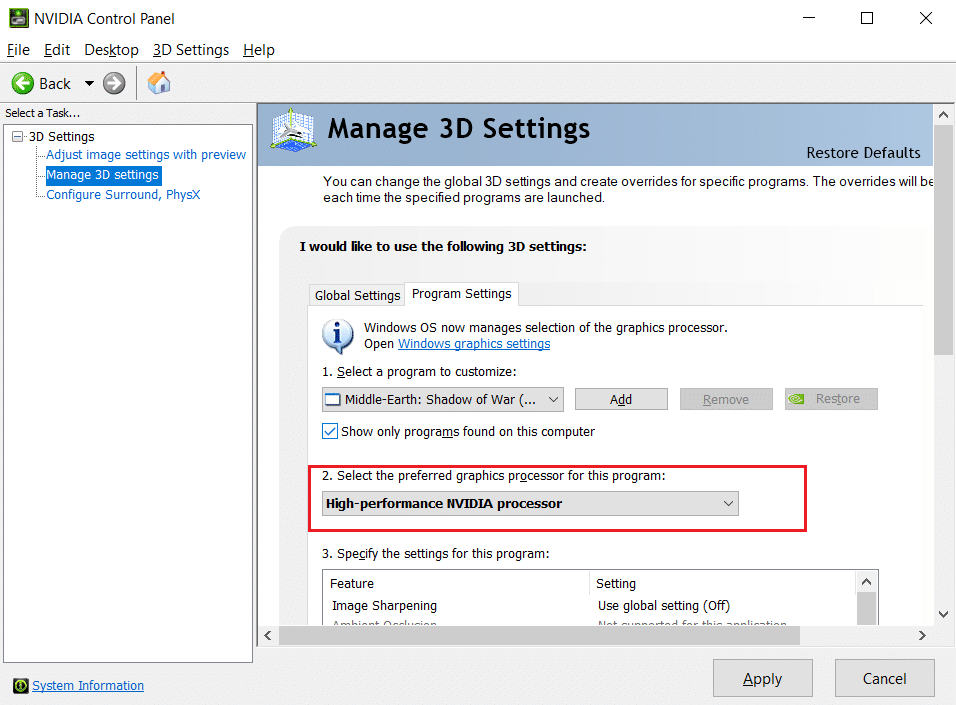
5. Sekarang, jalankan program yang Anda atur kartu Grafis NVIDIA sebagai default pada langkah sebelumnya.
Jika program berjalan dengan benar, Anda juga dapat mengulangi metode ini untuk aplikasi utama lainnya.
Untuk kartu Grafis AMD Radeon Pro:
1. Klik kanan di mana saja di desktop, lalu klik Pengaturan AMD Radeon.
2. Klik pada tab Aplikasi dan kemudian klik Tambah dari sudut kanan atas seperti yang ditunjukkan.
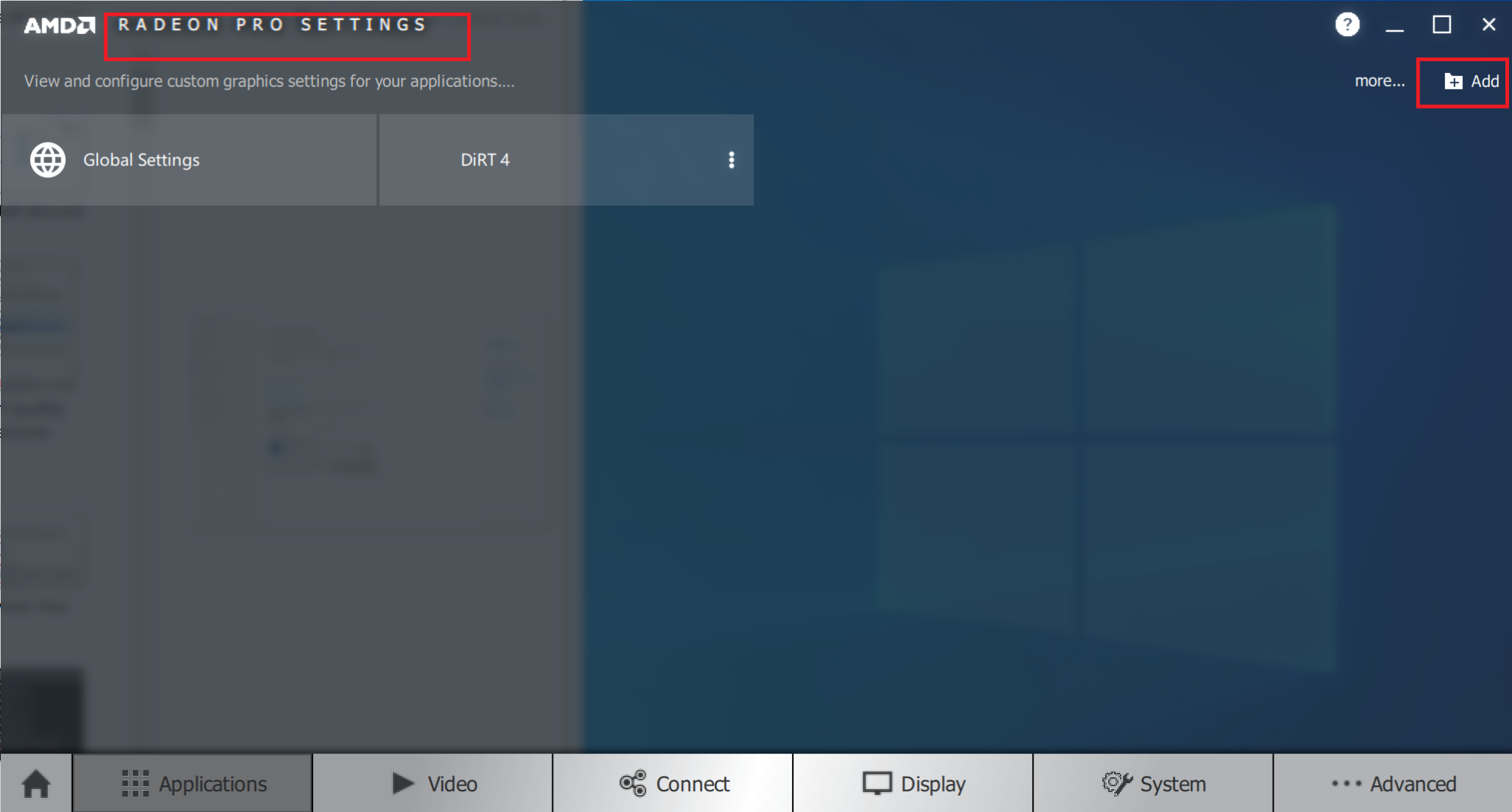
3. Klik Browse dan pilih aplikasi yang ingin Anda jalankan menggunakan kartu AMD Graphics.
Baca Juga: 4 Cara Update Graphics Drivers di Windows 10
Metode 4: Tampilkan Perangkat Tersembunyi
Jika Anda baru saja membeli dan memasang kartu Grafis di komputer Anda, ikuti langkah-langkah berikut untuk memastikan kartu tersebut tidak tersembunyi atau tidak dapat diakses untuk digunakan:

1. Tekan tombol Windows + R bersamaan untuk membuka kotak dialog Run .
2. Selanjutnya, ketik devmgmt.msc di kotak Run lalu klik OK untuk meluncurkan Device Manager.
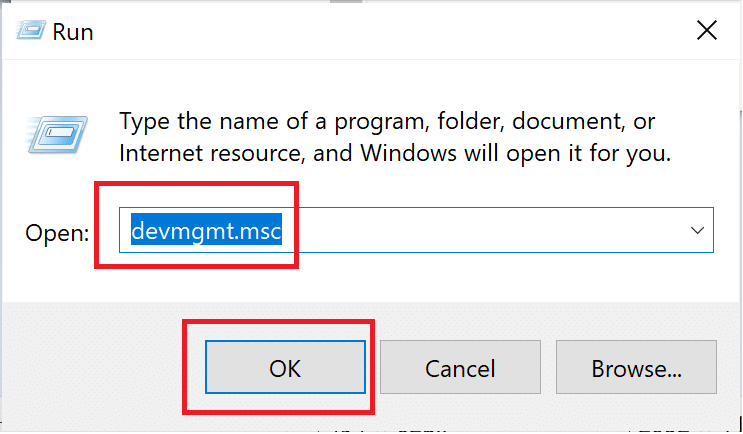
3. Klik Lihat dan pilih Tampilkan perangkat tersembunyi dari menu tarik-turun.
4. Selanjutnya, klik pada tab Action , lalu pilih Scan for hardware changes, seperti ilustrasi di bawah ini.
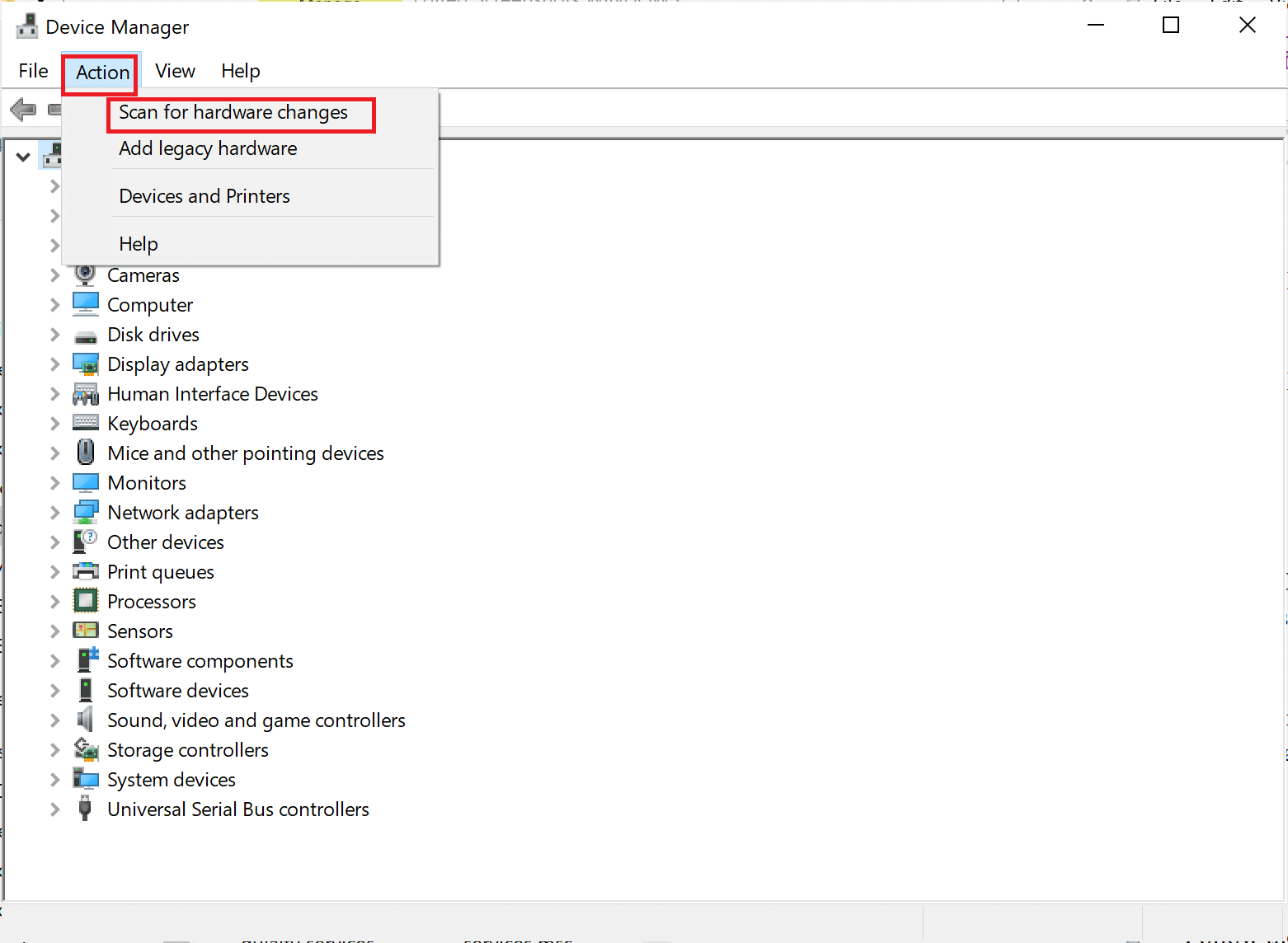
5. Selanjutnya, Klik pada Display adapters untuk memperluasnya dan periksa apakah kartu Grafis Anda terdaftar di sana.
Catatan: Ini akan terdaftar sebagai nama kartu Grafis, kartu video, atau kartu GPU.
6. Klik dua kali pada kartu grafis untuk membuka jendela Properties . Di bawah tab Drivers, pilih Enable .
Catatan: Jika tombol Aktifkan tidak ada, berarti kartu Grafis yang dipilih sudah diaktifkan.
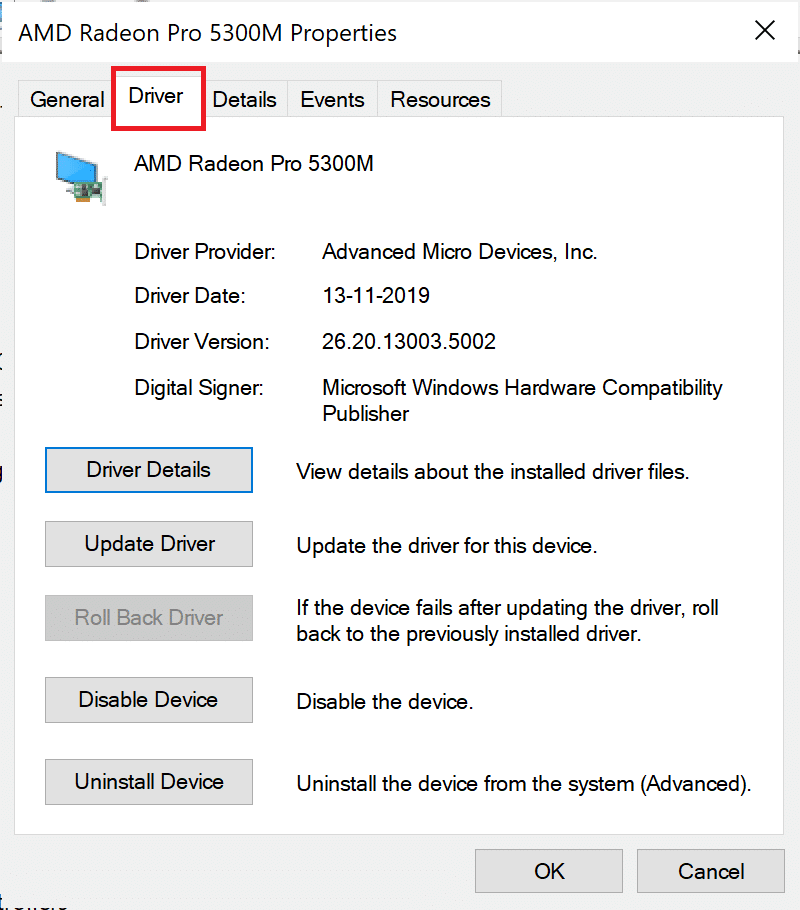
Metode 5: Kembalikan BIOS ke default
Ikuti langkah-langkah ini untuk memulihkan BIOS (Basic Input/Output System) ke pengaturan default, solusi yang membantu banyak pengguna memperbaiki kartu grafis yang tidak terdeteksi pada masalah Windows 10:
1. Restart komputer Anda. Tekan Del, Esc, F8, F10, atau F12 saat logo pabrikan muncul . Tombol yang harus Anda tekan berbeda tergantung pada pabrikan komputer & model perangkat.
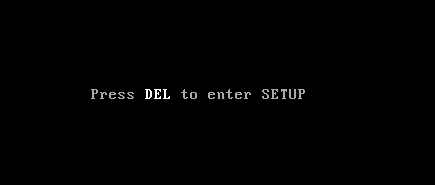
2. Gunakan tombol panah untuk menavigasi dan memilih menu BIOS.
3. Di menu BIOS, cari opsi berjudul Restore to defaults atau yang serupa seperti Load Setup Defaults. Kemudian, pilih opsi ini dan tekan tombol Enter .
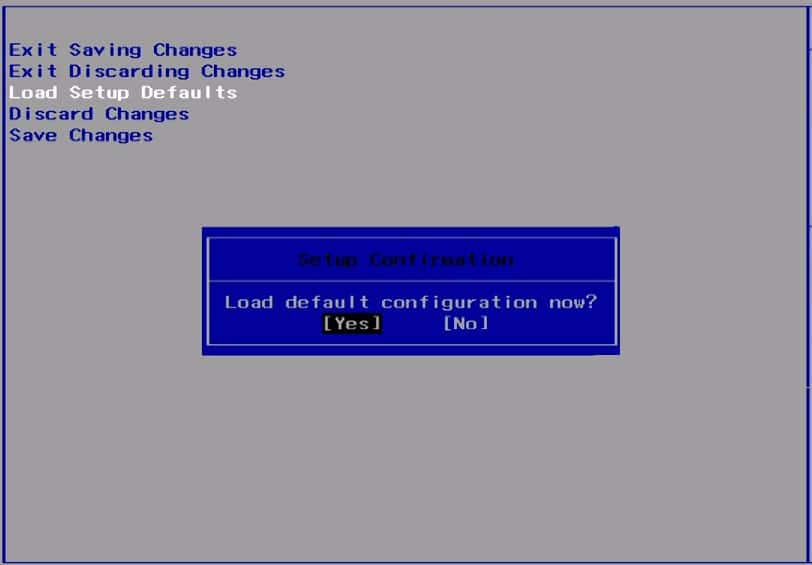
4. Sekarang, cukup ikuti petunjuk di layar untuk menyimpan perubahan.
5. Setelah selesai, reboot sistem dan periksa apakah masalah telah teratasi. Jika tidak, coba perbarui BIOS.
Metode 6: Perbarui BIOS
BIOS melakukan inisialisasi perangkat keras yaitu, memulai proses perangkat keras selama proses booting komputer. Ikuti langkah-langkah ini untuk memperbarui pengaturan BIOS untuk memperbaiki kesalahan kartu Grafis tidak terdeteksi:
Catatan: Pastikan untuk membuat cadangan sistem sebelum memperbarui pengaturan BIOS karena dapat menyebabkan hilangnya data atau menyebabkan masalah serius lainnya.
1. Tekan tombol Windows + R bersamaan untuk membuka kotak dialog Run .
2. Selanjutnya ketik msinfo32 lalu klik OK .
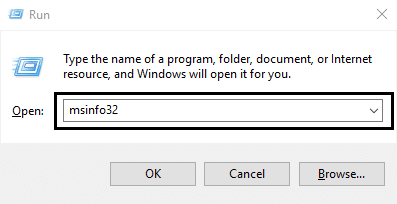
3. Periksa informasi di bawah Versi/Tanggal BIOS.
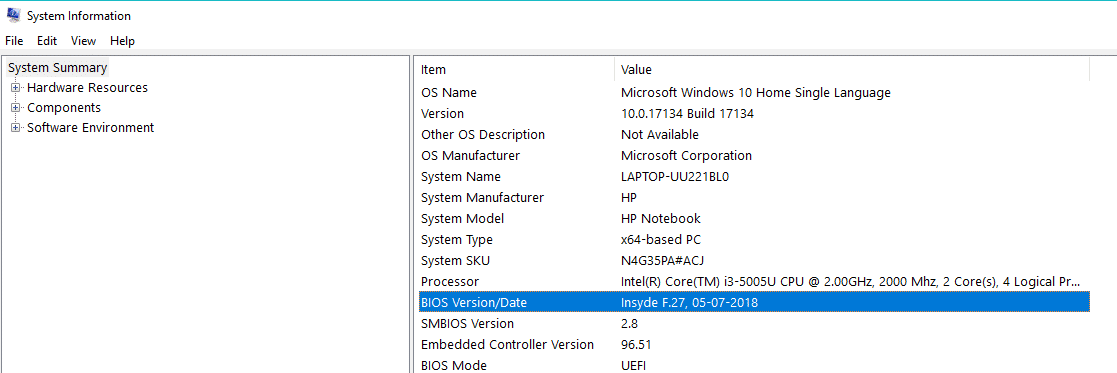
4. Selanjutnya, kunjungi situs web produsen dan buka bagian Dukungan atau Unduh . Kemudian, cari pembaruan BIOS terbaru .
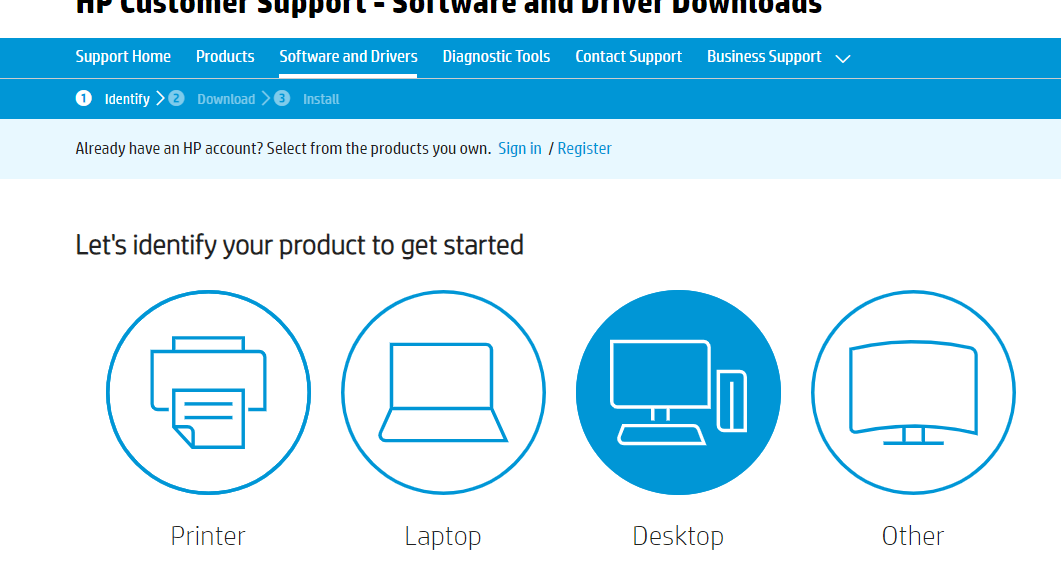
5. Unduh dan instal pengaturan BIOS terbaru.
6. Nyalakan kembali komputer Anda dan periksa apakah masalahnya telah diperbaiki.
Metode 7: Aktifkan GPU Diskrit di BIOS
Jika sistem Anda memiliki Grafik terintegrasi dan terpisah, maka Windows hanya akan mendeteksi GPU diskrit jika diaktifkan di BIOS.
1. Tekan tombol khusus untuk masuk ke BIOS saat komputer melakukan booting, seperti yang diamati pada Metode 5 .
2. Arahkan ke Chipset , dan cari Konfigurasi GPU (Discrete Graphic Processing Unit).
Catatan: Pengaturan ini akan berbeda tergantung pada pabrikan komputer/laptop Anda.
3. Di fitur GPU, klik Aktifkan.
Windows sekarang dapat mendeteksi GPU terintegrasi & diskrit mulai dari sini dan seterusnya. Jika masalah deteksi berlanjut, periksa metode selanjutnya.
Metode 8: Gunakan Command Prompt
Pengguna yang melaporkan masalah 'Kartu Grafis NVIDIA tidak terdeteksi' dapat menyelesaikannya dengan menjalankan perintah tertentu di Command Prompt:
1. Cari cmd di pencarian Windows dan kemudian klik Jalankan sebagai administrator .
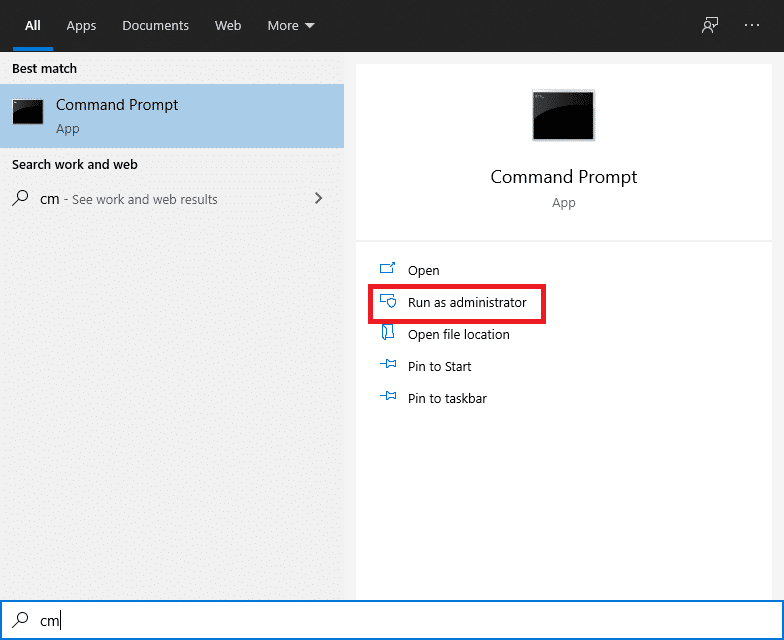
2. Ketik bcedit /set pciexpress forcedisable , lalu tekan tombol Enter .
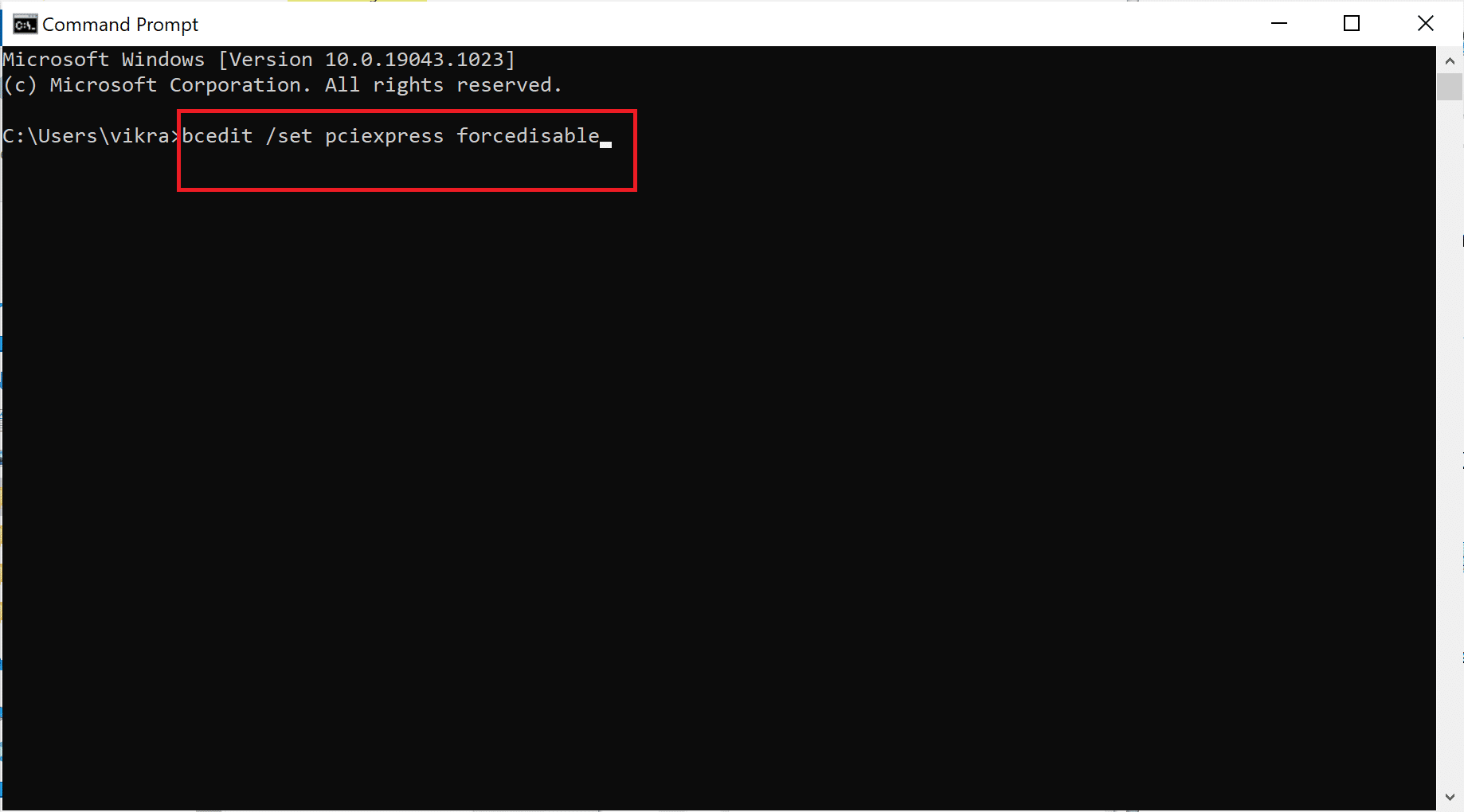
3. Instal driver lagi seperti yang dijelaskan dalam Metode 2 , lalu periksa apakah masalah telah teratasi.
Metode 9: Hapus Instalasi Pembaruan Windows
Jika Anda masih menghadapi kesalahan 'Kartu grafik tidak menyala' atau 'Kartu grafik tidak terdeteksi' maka pembaruan Windows yang salah dapat menjadi masalah, ikuti langkah-langkah ini untuk menghapus instalannya:
1. Tekan tombol Windows + I bersamaan untuk membuka Pengaturan lalu klik Perbarui & Keamanan.
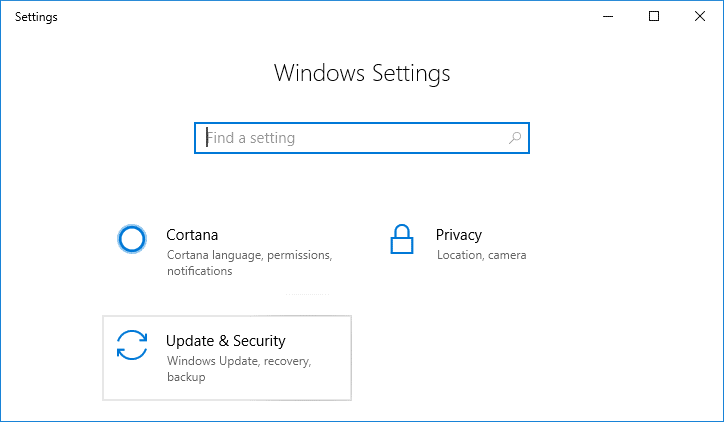
2. Dari menu sebelah kiri pilih Pemulihan.
3. Klik Mulai di bawah Kembali ke bagian pembuatan sebelumnya .
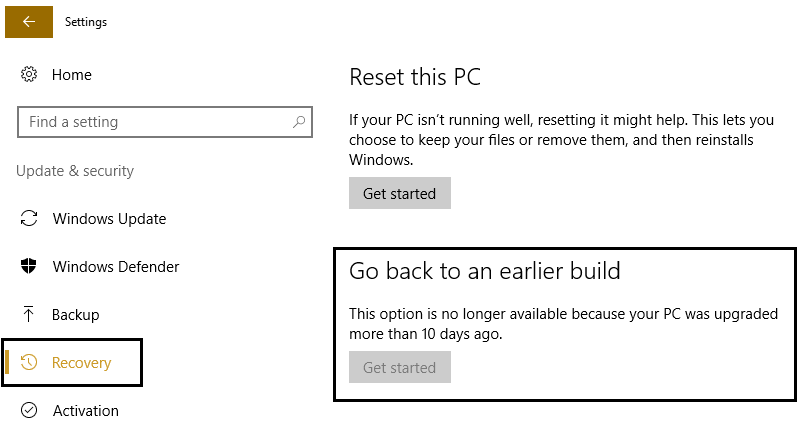
Ini akan menghapus pembaruan Windows yang baru saja diinstal.
Direkomendasikan:
- [ASK] Windows mendeteksi masalah hard disk
- Perbaiki Panel Kontrol NVIDIA Hilang di Windows 10
- Cara menggunakan MAME untuk Memainkan Game Arkade di PC Windows
- Cara Memperbaiki Akses uTorrent Ditolak
Kami harap panduan ini bermanfaat dan Anda dapat memperbaiki kartu grafis yang tidak terdeteksi pada masalah Windows 10. Beri tahu kami metode mana yang paling cocok untuk Anda. Jika Anda memiliki pertanyaan/komentar tentang artikel ini, jangan ragu untuk menyampaikannya di bagian komentar.
